Excel表格中插入斜杠的方法教程
時間:2023-09-22 08:57:06作者:極光下載站人氣:56
excel表格是一款非常好用的軟件,很多小伙伴在需要編輯和處理數(shù)據(jù)時都會首選使用該軟件。如果我們在Excel表格中需要插入斜杠,將表格一分為二,并分別在斜杠兩邊輸入內(nèi)容,小伙伴們知道具體該如何進(jìn)行操作嗎,其實操作方法是非常簡單的,只需要進(jìn)行幾個非常簡單的操作步驟就可以了,小伙伴們可以打開自己的軟件后跟著下面的圖文步驟一起動手操作起來。如果小伙伴們還沒有該軟件,可以在文末處進(jìn)行下載和安裝,方便后續(xù)使用。接下來,小編就來和小伙伴們分享具體的操作步驟了,有需要或者是有興趣了解的小伙伴們快來和小編一起往下看看吧!
操作步驟
第一步:雙擊打開Excel表格進(jìn)入編輯界面;
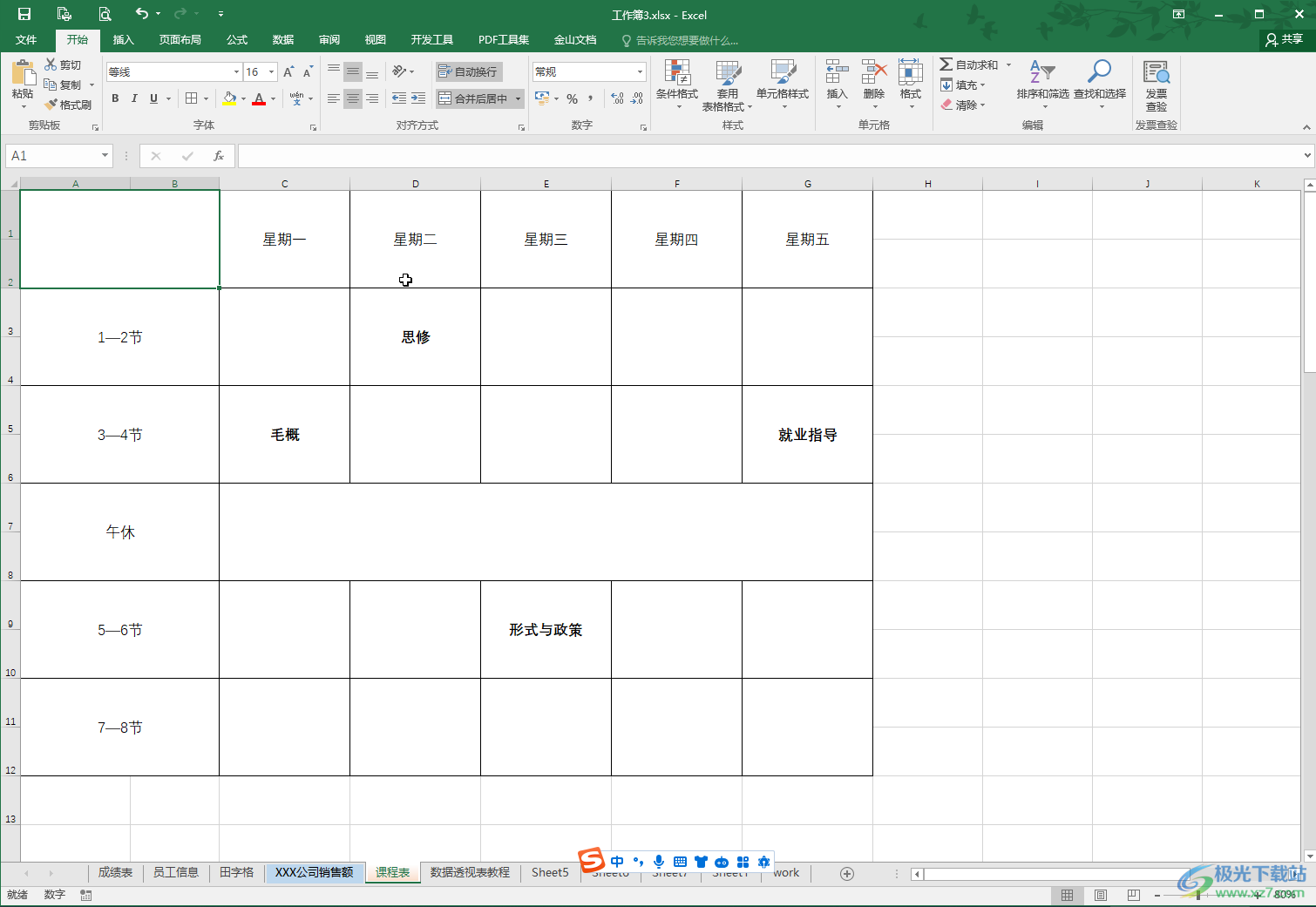
第二步:方法1.選中需要設(shè)置的單元格,按Ctrl+1鍵,或者右鍵點(diǎn)擊一下后,點(diǎn)擊“設(shè)置單元格格式”,或者在“開始”選項卡中點(diǎn)擊如圖所示的邊框圖標(biāo)后點(diǎn)擊“其他邊框”;

第三步:在“邊框”欄,點(diǎn)擊選擇想要的斜線方向,中間可以看到預(yù)覽效果,然后確定就可以了;
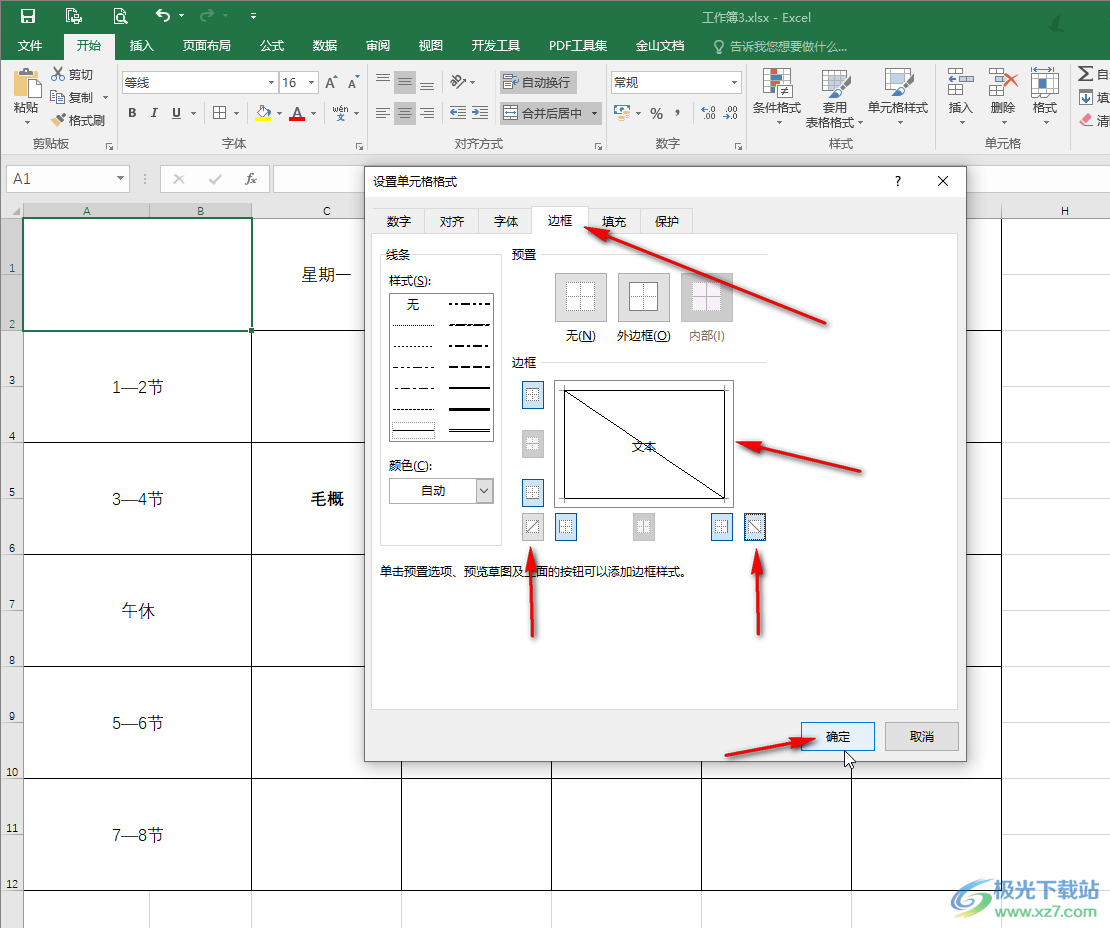
第四步:方法2.在“開始”選項卡中點(diǎn)擊邊框圖標(biāo)后點(diǎn)擊選擇“繪制邊框”,然后拖動鼠標(biāo)左鍵進(jìn)行繪制就可以了,另外,還可以看在“插入”選項卡中點(diǎn)擊“形狀”后選擇直線形狀進(jìn)行繪制;
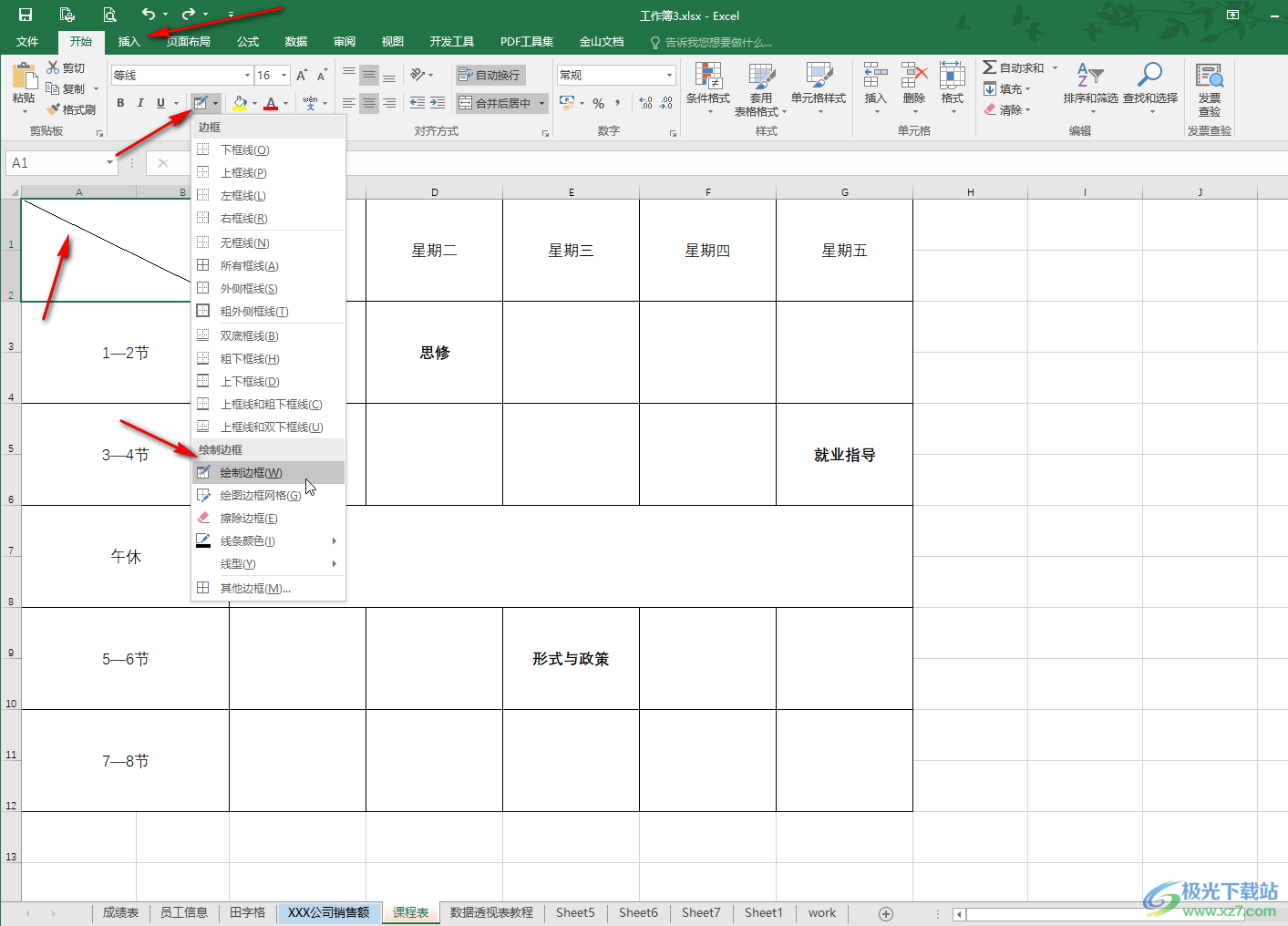
第五步:后續(xù)可以雙擊單元格進(jìn)入編輯狀態(tài)輸入文字內(nèi)容,按alt+enter鍵可以進(jìn)行換行輸入,輸入完成后點(diǎn)擊其他任意單元格,或者按enter鍵進(jìn)行確認(rèn),就可以得到如圖所示的在斜線兩邊輸入文字的效果了。
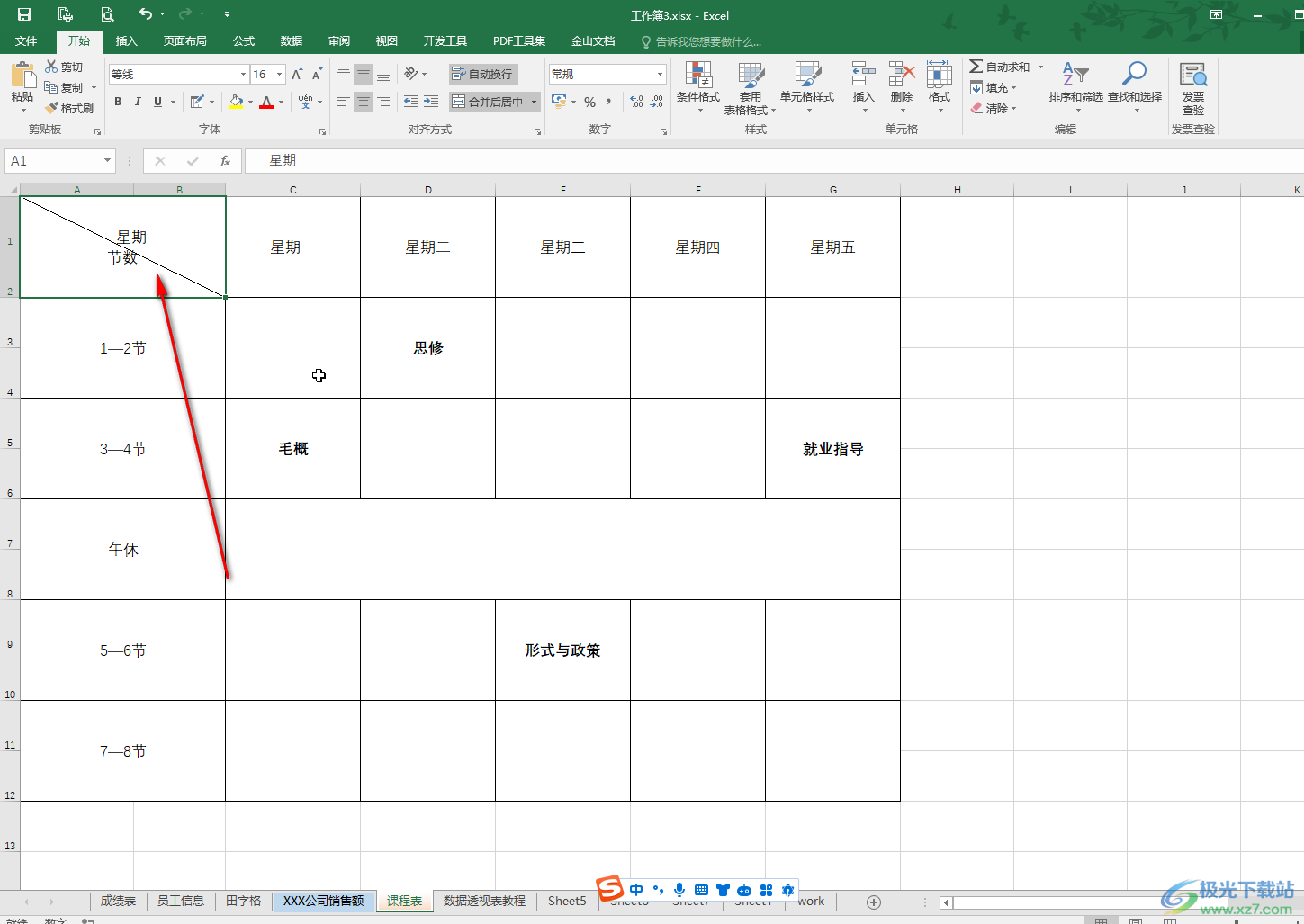
以上就是Excel表格中在單元格中插入斜杠的方法教程的全部內(nèi)容了。以上步驟操作起來都是非常簡單的,小伙伴們可以打開自己的軟件后一起動手操作起來,看看效果。

大小:60.68 MB版本:1.1.2.0環(huán)境:WinAll, WinXP, Win7
- 進(jìn)入下載
相關(guān)推薦
相關(guān)下載
熱門閱覽
- 1百度網(wǎng)盤分享密碼暴力破解方法,怎么破解百度網(wǎng)盤加密鏈接
- 2keyshot6破解安裝步驟-keyshot6破解安裝教程
- 3apktool手機(jī)版使用教程-apktool使用方法
- 4mac版steam怎么設(shè)置中文 steam mac版設(shè)置中文教程
- 5抖音推薦怎么設(shè)置頁面?抖音推薦界面重新設(shè)置教程
- 6電腦怎么開啟VT 如何開啟VT的詳細(xì)教程!
- 7掌上英雄聯(lián)盟怎么注銷賬號?掌上英雄聯(lián)盟怎么退出登錄
- 8rar文件怎么打開?如何打開rar格式文件
- 9掌上wegame怎么查別人戰(zhàn)績?掌上wegame怎么看別人英雄聯(lián)盟戰(zhàn)績
- 10qq郵箱格式怎么寫?qq郵箱格式是什么樣的以及注冊英文郵箱的方法
- 11怎么安裝會聲會影x7?會聲會影x7安裝教程
- 12Word文檔中輕松實現(xiàn)兩行對齊?word文檔兩行文字怎么對齊?
網(wǎng)友評論